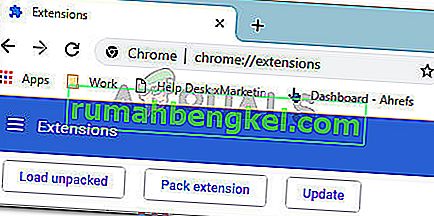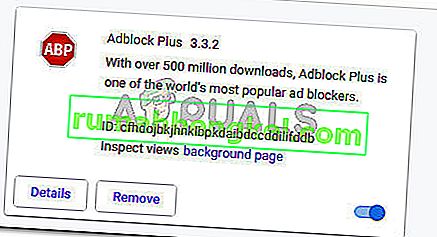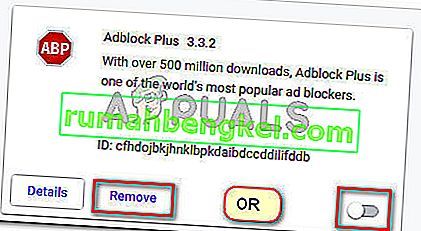Alguns usuários não conseguem assistir a todos ou a alguns programas da Netflix por meio do erro M7111-1931-404. Embora o problema seja encontrado principalmente no PC, há relatos de que ele ocorre na TV ou em dispositivos móveis. Como esse erro específico não tem uma página dedicada ao suporte do Netflix, é mais difícil de resolver.
O que causa esse código de erro M7111-1931-404
Depois de investigar o problema analisando vários relatórios de usuários, identificamos vários cenários que levarão ao surgimento desse problema. Abaixo, você tem uma lista de possíveis culpados que podem acionar o código de erro M7111-1931-404 :
- A extensão do navegador VeeHD está interferindo no streaming - No Chrome, há uma certa extensão conhecida por causar problemas com o serviço de streaming da Netflix. Se você tiver a extensão VeeHD, a correção pode ser tão simples quanto desinstalá-la.
- O Adblock está impedindo que o navegador busque conteúdo - Muitos usuários que encontraram esse erro específico relataram que o problema foi corrigido depois que removeram a extensão Adblock de seus computadores.
- A extensão sideload está criando problemas - Existem várias extensões Netflix (que só podem ser sideloaded) que não estão mais funcionando após uma atualização recente.
- Os servidores Netflix estão fora do ar na sua área - Esse problema específico também pode ocorrer devido a um problema técnico encontrado por um servidor Netflix usado na sua área.
Se você estiver encontrando o código de erro M7111-1931-404 ao tentar assistir a um programa no Netflix, as correções abaixo podem ajudar. Abaixo, você encontra uma coleção de métodos que outros usuários em uma situação semelhante usaram para resolver o problema. Para obter os melhores resultados, siga os métodos em ordem (apenas os aplicáveis) até encontrar uma correção eficaz para seu cenário específico.
Método 1: remover a extensão VeeHD
Como alguns usuários descobriram, o VeeHD (agora chamado de VeeHD Enhanced) é conhecido por entrar em conflito com o Netflix. Se você tiver essa extensão, provavelmente é o motivo pelo qual está recebendo o código de erro M7111-1931-404 ao tentar assistir ao programa.
Felizmente, neste caso, a correção é tão fácil quanto remover a extensão do navegador Chrome. Aqui está o que você precisa fazer:
- No Google Chrome, digite “ chrome: // extensions / ” na barra de navegação na parte superior e pressione Enter .
- Percorra a lista de extensões e clique no botão Remover associado ao VeeHD Enhanced .
- Em seguida, clique em Sim no próximo prompt para confirmar a desinstalação da extensão VeeHD Enhanced .
- Reinicie o navegador Google Chrome e veja se o problema foi resolvido.

Se você ainda estiver encontrando a mesma mensagem de erro, vá para o próximo método abaixo.
Método 2: Desativar AdBlock
Outro potencial culpado que pode estar causando o erro M7111-1931-404 é uma extensão de bloqueio de anúncio como AdBlock ou AdBlock Plus. Vários usuários em uma situação semelhante relataram que o problema foi corrigido depois que desativaram ou instalaram suas extensões de bloqueio de anúncios.
Se você gosta muito de usar o Adblock, não precisa removê-lo completamente. Basta desativar a extensão antes de planejar assistir a um programa da Netflix. Aqui está um guia rápido sobre como desativar ou remover o Adblock do navegador Chrome:
- Abra o Google Chrome, digite chrome: // extensions / na barra de navegação e pressione Enter para abrir a guia Extensões .
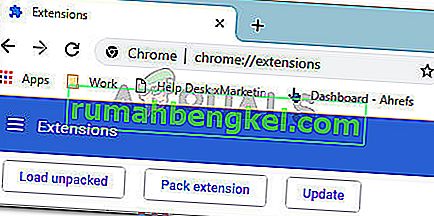
- Na guia Extensão , role pela lista de extensões e localize Adblock (ou Adblock Plus) .
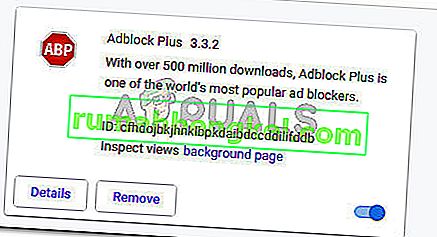
- Agora, se você simplesmente deseja desativar a extensão temporariamente, simplesmente desative o botão de alternância no canto inferior direito da lista. Se você deseja removê-lo definitivamente, clique no botão Remover e em Sim para confirmar.
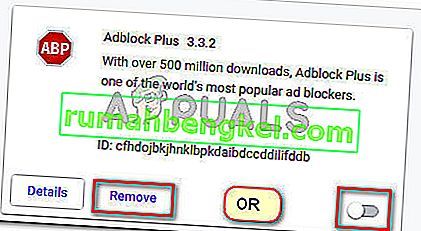
- Assim que a extensão for desinstalada, reinicie o navegador e veja se o problema foi resolvido.
Se você ainda estiver vendo o erro M7111-1931-404, vá para o próximo método abaixo.
Método 3: Desativar extensão Netflix sideloaded
Existem várias extensões para o Netflix que só podem ser carregadas lateralmente. Mas um dos mais populares é este ( aqui ) - uma extensão que força o Netflix a reproduzir vídeo em 1080p com som 5.1.
Lembre-se de que algumas dessas extensões que você pode transferir são consideradas violações de política pela Netflix. Ainda mais, uma atualização recente do Netflix quebrou a grande maioria das extensões do Netflix que poderiam ser transferidas. Se você tiver a extensão mencionada acima ou semelhante, será necessário removê-la para corrigir o Netflix.
Vários usuários em uma situação semelhante relataram que o problema foi corrigido depois que removeram a extensão transferida e reiniciaram o Google Chrome. Você deveria fazer o mesmo. Aqui está um guia rápido sobre como fazer isso:
- No Google Chrome, digite “ chrome: // extensions / ” na barra de navegação na parte superior e pressione Enter .
- Percorra a lista de extensões e clique no botão Remover associado à extensão que você carregou anteriormente.
- Em seguida, clique em Sim no próximo prompt para confirmar a desinstalação da extensão sideload.
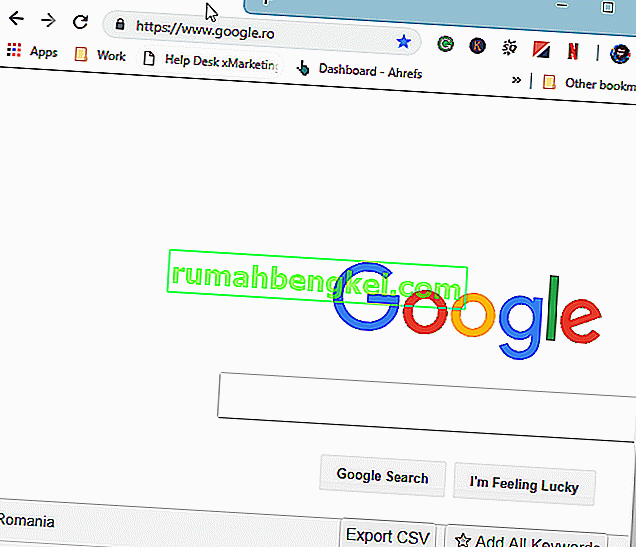
Se essa correção ainda não resolver o problema, vá para o próximo método abaixo.
Método 4: verificar o status dos servidores Netflix
Lembre-se de que o código de erro M7111-1931-404 também foi relatado por muitos usuários em situações em que o serviço de streaming da Netflix estava inativo em sua área. Esses casos são extremamente raros, mas como você chegou até aqui sem resultados, vale a pena tentar.
Um bom lugar para verificar se os servidores Netflix estão fora do ar é na conta do Twitter . Se não houver notícias, você pode ver se outros usuários estão tendo o mesmo problema, verificando a página de status do Netflix .